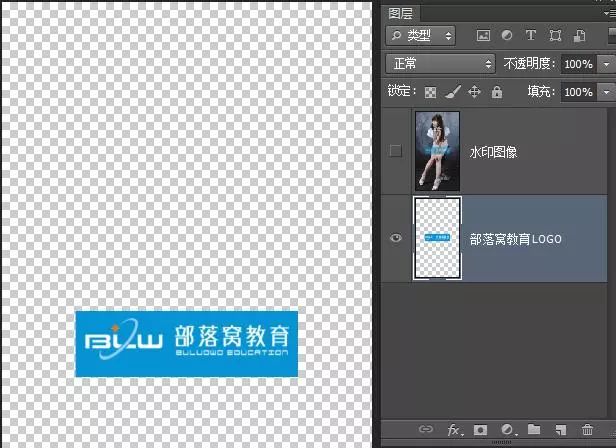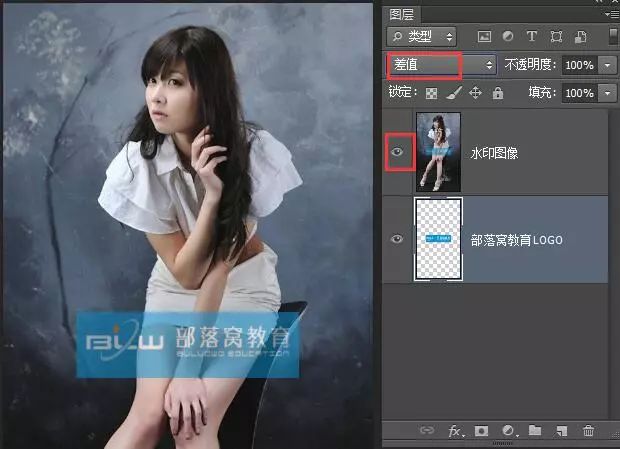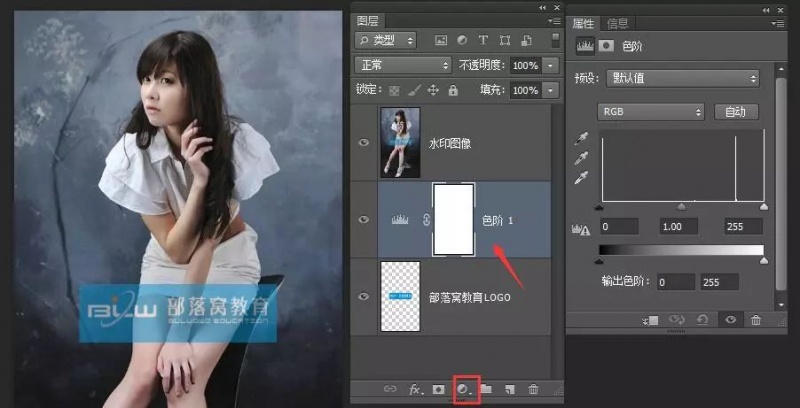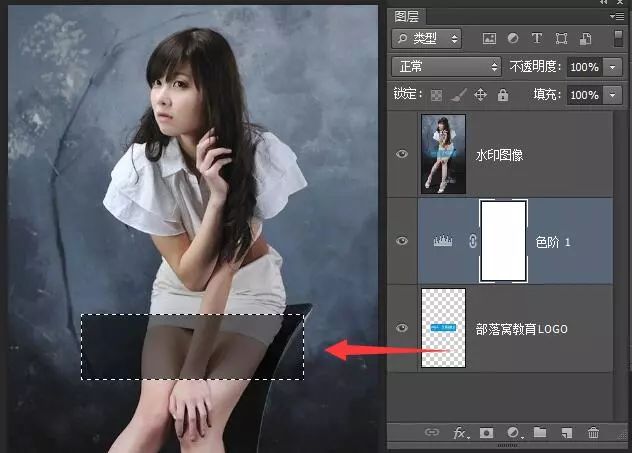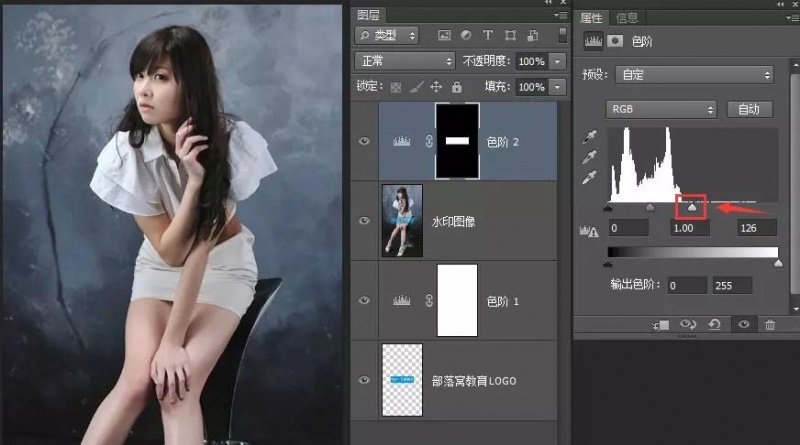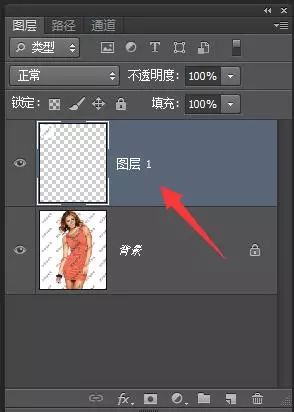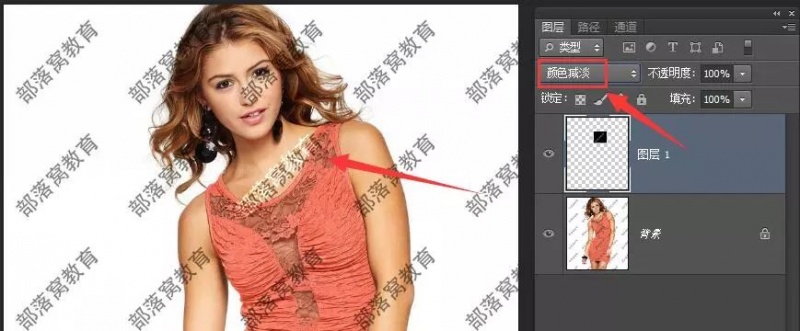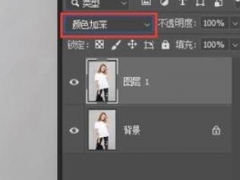PS怎么去除复杂背景中的半透明水印 PS怎么去大面积半透明水印
教程之家
图片处理
半透明水印怎么去掉?PS如何去除复杂背景中的半透明水印?PS怎么去除半透明水印?PS去大面积半透明水印?PS水印半透明去掉难不难,不难,只不过比添加半透明水印的步骤多了点。只要PS使用得多,半透明水印在PS里去除也是很轻松的事情。下面来看看PS去半透明水印图文教程。
PS去除复杂背景中的半透明水印步骤
观察图像中的水印,发现水印是通过半透明方式加上去的,同时我们也能在部落窝教育官网找到对应的LOGO原图。那么就可以尝试采用下面的PS去水印步骤讲解方法来操作。
1、找到部落窝教育水印LOGO,放在“水印图像”的下面图层,截图如下:
2、 将“水印图像”图层显示出来,并设置图层混合模式为“差值”。
3、在水印LOGO上方添加一个调整色阶图层。
调整色阶,将输入色阶滑块向左移动,一边移动一边观察水印状态,差不多水印呈现均匀的灰色就可以了。
4、按下CTRL键,单击“部落窝教育LOGO”图层缩览图,载入水印范围的选区,呈蚂蚁线,如下。
5、在“水印图像”最上面再添加一个调整色阶图层。
然后将输入色阶的亮度调整到合成就行,仍然是一边拖动滑块,一边观察水印。
PS去大面积半透明水印步骤
PS去除半透明有字水印。原图和效果图如下:
第一步,使用矩形选区工具,将完整的水印选取出来。
第二步,按下CTRL+J,将选取出来的水印复制到新图层。
第三步,将拷贝出来的水印文字,用移动工具,大概移动到需要去除水印的位置。然后,按下CTRL+I,将图层执行反相命令。
第四步,将图层1的图层混合模式设置为颜色减淡。
第五步,然后,挪到水印文字,准确对齐到原图像水印的位置,就可以去掉水印。
此步操作,可以放到大视图操作。看,下面红框所示的位置,水印已经去除啦!
将图层1,再次按CTRL+J,复制一个新图层,继续上一步操作,去除其他地方的水印。
以上就是PS怎么去掉半透明水印的详细步骤。PS去大面积半透明水印,或者PS去除复杂背景中的半透明水印,PS去掉半透明水印可以使用的方法很多,比如调整色阶图层,或者图层混合模式设置为颜色减淡,都能达到去除半透明水印的目的。关注教程之家,解锁更多软件教程。